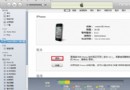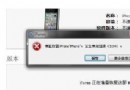蘋果iPhone7如何群發短信
蘋果手機群發短信的兩種方法,包括直接添加方法、使用插件的方法,感興趣的網友就趕緊來圍觀吧!
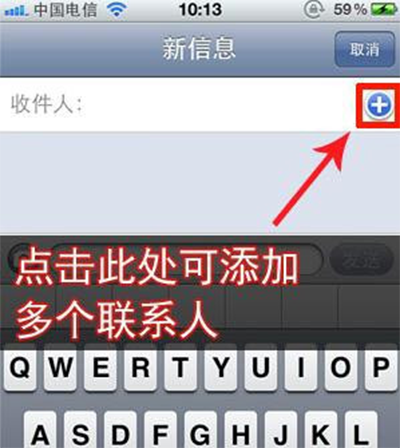
蘋果手機群發短信方法一:(無需越獄):
使用iPhone群發短信相信是我們日常使用過程中經常使用到的一個功能,在iPhone中使用這樣一個群發短信的功能的,只不過在使用過程中還不夠人性化。首先就為大家介紹這種方法,該種方法是iPhone自帶的不需要越獄!
1、在主界面中找到信息圖標,點擊進入“信息”;
2、輕按右上角圖標撰寫新信息,進入發送短信界面;
3、在”收件人”欄中,你可以直接輸入字母、數字快速查找並添加聯系人;如果聯系人不在通訊錄中,你也可以直接輸入手機號碼;當然,你也可以選擇更加直觀的操作,輕按“+”按鈕直接轉到通訊錄中添加,由於目前iOS不支持批量添加,只能一個一個添加聯系人,雖然這樣可以使用iPhone群發短信但是有些麻煩!
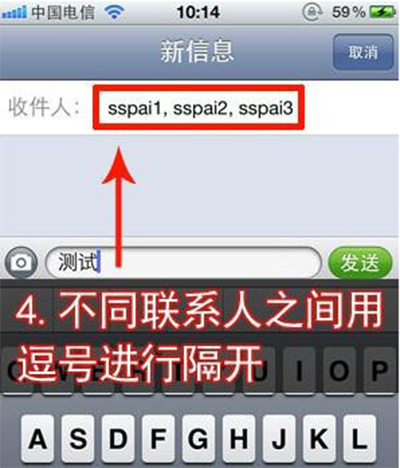
4、在“收件人”欄中,不同聯系人之間用逗號隔開。如果要對其刪除,需要借助鍵盤的“x”按鈕。
蘋果手機發短信的方法二:(需越獄):
1、確保你的iPhone已經越獄,之後我們需要安裝一款名為KuaiDial的群發短信插件。運行“Cydia”,選擇右下角的搜索。
2、在上方輸入框中輸入“kuaiDial”,選擇第一個進行安裝。
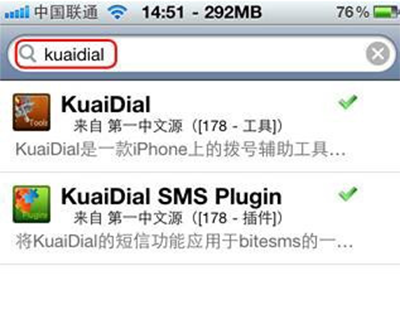
3、安裝完畢後,進入iPhone的設置菜單,你能夠看到KuaiDiadl的選項已經出現了。
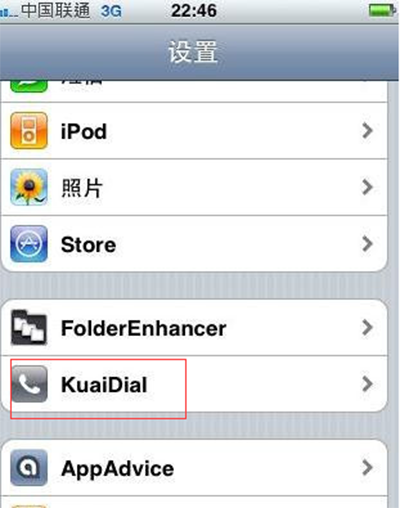
4、選擇“短信”,將“默認開啟批量添加功能”後的滑塊打開。
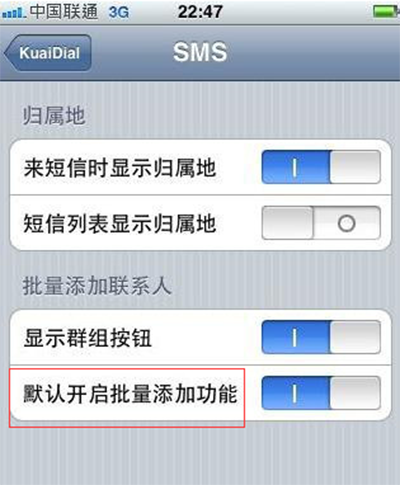
5、這裡尤其注意,設置完成後,要完全退出設置(HOME鍵退會桌面,然後請雙擊Home鍵,打開多任務列表,長按設置圖標,點擊出現紅色減號將其關閉),否則剛才的更改可能不會生效。
6、進入短信發送界面,點擊收件人後面的加號。可以發現,在選擇聯系人的界面,你點擊一個人會在後面增加一個對勾。你可以一次選擇任意數量的聯系人。注意,點擊上面的取消就會完成這次選擇,並不會取消你本次選擇的聯系人。
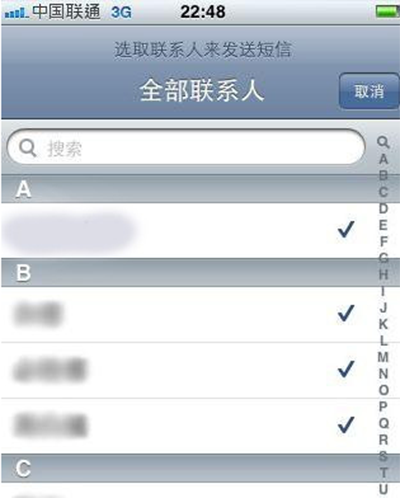
- 上一頁:蘋果售後保修詳細解讀
- 下一頁:如何利用蘋果ipone7遠程辦公
- iOS獲得以後裝備型號等信息(全)包括iPhone7和iPhone7P
- xcode8提交ipa掉敗沒法構建版本成績的處理計劃
- Objective-C 代碼與Javascript 代碼互相挪用實例
- iOS開辟之UIPickerView完成城市選擇器的步調詳解
- iPhone/iPad開辟經由過程LocalNotification完成iOS准時當地推送功效
- iOS開辟之用javascript挪用oc辦法而非url
- iOS App中挪用iPhone各類感應器的辦法總結
- 實例講授iOS中的UIPageViewController翻頁視圖掌握器
- iOS中應用JSPatch框架使Objective-C與JavaScript代碼交互
- iOS中治理剪切板的UIPasteboard粘貼板類用法詳解
- iOS App開辟中的UIPageControl分頁控件應用小結
- 詳解iOS App中UIPickerView轉動選擇欄的添加辦法
- iOS App中UIPickerView選擇欄控件的應用實例解析
- 實例講授iOS運用開辟中UIPickerView轉動選擇欄的用法
- iOS9蘋果將原http協定改成了https協定的辦法